Deseja hospedar seu próprio sistema de comunicação para sua equipe, sem depender de serviços externos como o Slack? Uma excelente alternativa é o RocketChat. Trata-se de um software de colaboração e comunicação de código aberto, similar ao Slack, que oferece recursos como videoconferências, múltiplos canais de conversação, mensagens diretas, chamadas de voz e muito mais.
Instalação do RocketChat via Snaps
A implementação do servidor RocketChat pode ser complexa, demandando configurações manuais e ajustes iniciais. Para uma instalação mais rápida e simples, a utilização de pacotes Snap no servidor Ubuntu é uma ótima solução, evitando configurações manuais exaustivas.
Embora alguns usuários Linux possam hesitar em usar Snaps em servidores, eles não são exclusivos para desktops. Muitas ferramentas de servidor estão gradualmente se tornando disponíveis na loja Snap. Além disso, atualmente é muito mais fácil para a maioria das distribuições Linux instalar o snapd e seus pacotes. Para instalar o RocketChat no seu servidor, verifique se o seu sistema suporta o snapd e, em seguida, siga as instruções para configurar o Snap.
Com o snapd em funcionamento, instale a versão mais recente do RocketChat:
sudo snap install rocketchat-server
Cliente RocketChat via Snaps
Além do servidor, muitos usuários também desejam instalar o cliente de desktop para Linux. Assim como o servidor, o cliente desktop pode ser instalado facilmente via Snap. Execute o seguinte comando:
sudo snap install rocketchat-desktop
Instalação do RocketChat via Contêineres Docker
Para quem busca uma instalação rápida e descomplicada, mas prefere não usar Snaps, a segunda opção é o RocketChat via contêineres Docker. Similar à versão Snap, o uso do Docker Hub oferece um servidor de chat (quase) pré-configurado, dispensando a instalação e configuração manual de componentes como o Nginx. Tudo o que você precisa está em um único contêiner.
Para começar, certifique-se de ter o Docker instalado em seu servidor (ou desktop) Linux. Após a instalação, baixe o contêiner RocketChat mais recente.
Obtendo a versão mais recente
su docker pull rocketchat/rocket.chat:latest
Obtendo uma versão específica
Para obter uma versão específica do RocketChat via Docker, você deverá especificar o número exato da versão. Substitua os “Xs” no comando com o número desejado. Caso não saiba qual versão utilizar, consulte o site oficial do RocketChat. Em seguida, baixe o contêiner com:
docker pull rocketchat/rocket.chat:vX.X.X
Obtendo a versão estável (oficialmente aprovada pelo Docker)
Ter a versão mais recente do software garante acesso aos recursos mais novos. No entanto, a versão mais recente pode apresentar instabilidades, o que pode ser problemático em ambientes de produção. Felizmente, existe uma versão “estável” do RocketChat, oficialmente aprovada pelo Docker. Para obtê-la, use:
docker pull rocket.chat
Configurando o Servidor RocketChat
Com o software instalado, a próxima etapa é a configuração. Todas as configurações do servidor RocketChat são realizadas através da interface web. Para acessar o painel de administração, você precisará descobrir o endereço IP do servidor, que pode variar dependendo se o acesso é via LAN ou internet (via VPS).
Atenção: Usuários que utilizam o RocketChat via Docker devem seguir as instruções adicionais no README da imagem.
O acesso via LAN é simples, pois os usuários já estão em comunicação com o servidor. Para descobrir o endereço IP interno do servidor, execute o comando:
ip addr show | grep "inet 192.168"
Este comando filtra e exibe o endereço IP interno do servidor. Acesse este endereço via navegador, por exemplo:
https://192.168.1.100:3000
Usuários que acessam o RocketChat via internet deverão configurar o encaminhamento da porta 3000 e usar o endereço IP externo.
Configurando os detalhes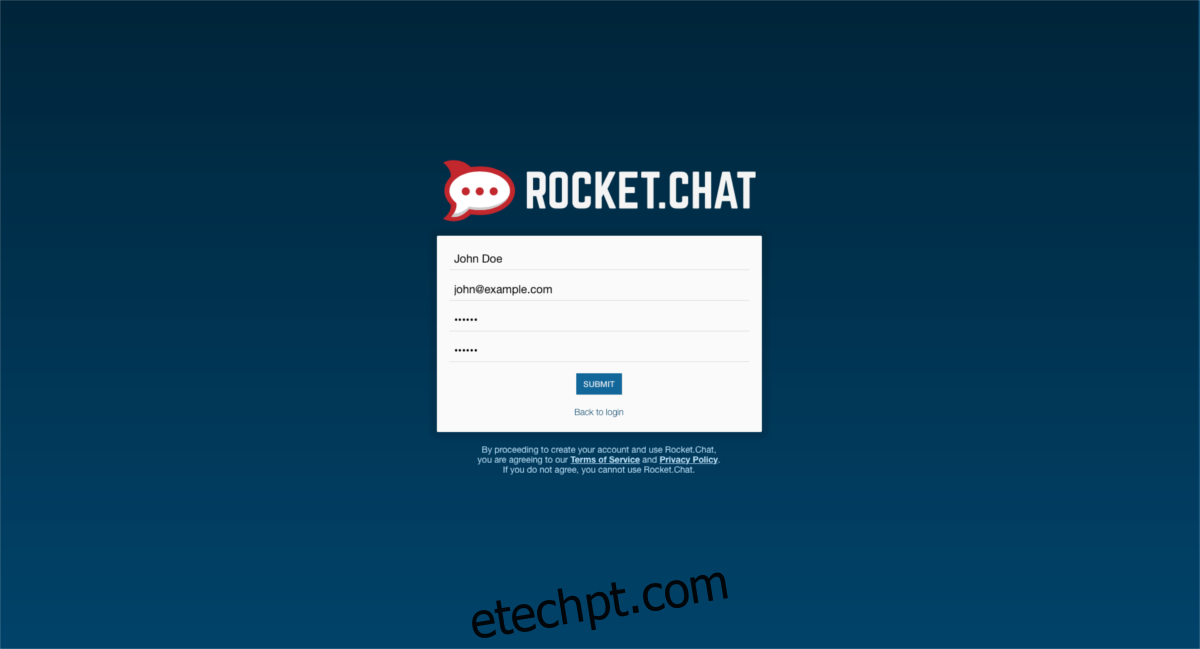
O primeiro passo é fazer o login. A maioria das configurações já vêm pré-definidas e funcionam bem por padrão. Os usuários podem trocar mensagens diretas e criar canais (se o administrador habilitar essa função). O primeiro usuário a se inscrever será automaticamente definido como administrador.
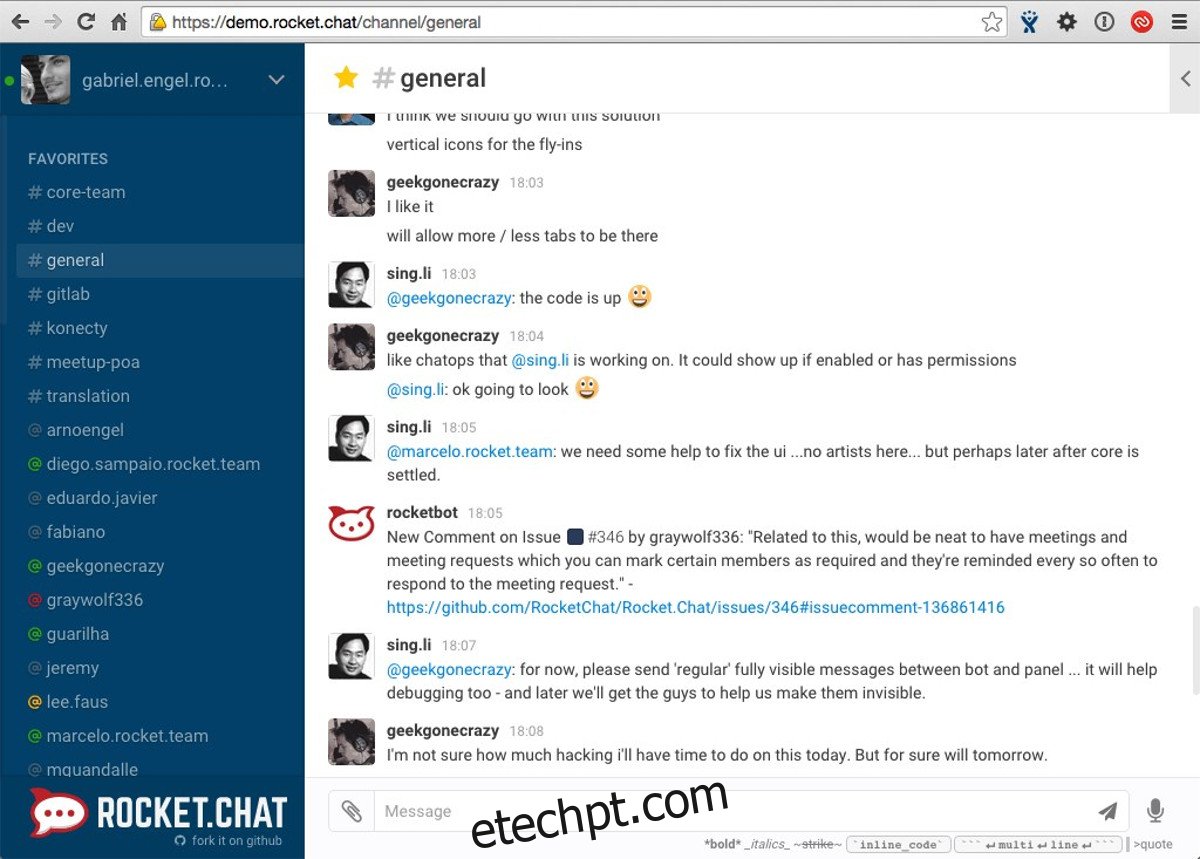
Para acessar as configurações administrativas, clique na seta ao lado do seu nome de usuário e selecione “administração”. Nesta área, você pode importar dados de instalações existentes do Slack, Hipchat e outras ferramentas de colaboração.
Peça aos usuários que acessem o endereço IP e criem suas contas. Eles poderão então ingressar nos canais. Ou, peça que instalem o cliente de desktop (via snap). Também existem versões para outras plataformas.
Outras Formas de Instalar o RocketChat
Existem diversas maneiras de instalar o RocketChat. Se Snaps ou Docker não atenderem suas necessidades, explore as outras opções de instalação. Há uma variedade de métodos disponíveis, incluindo instalações em FreeBSD, Windows, diversos provedores de hospedagem e até mesmo no Raspberry Pi.